Как добавить свою модель в Lumberyard.
В этом уроке я хочу рассказать вам как воспользоваться инструментом FBX импортером в игровом движке lumberyard, для импорта в редактор свою модель.
Для начала, нам необходимо иметь, собственно, эту модель в формате .fbx. Я взял модель персонажа с нашего сайта и поместил ее в папку, которая будет располагаться в папке с нашим проектом, например lumberyarddevSamplesProject.
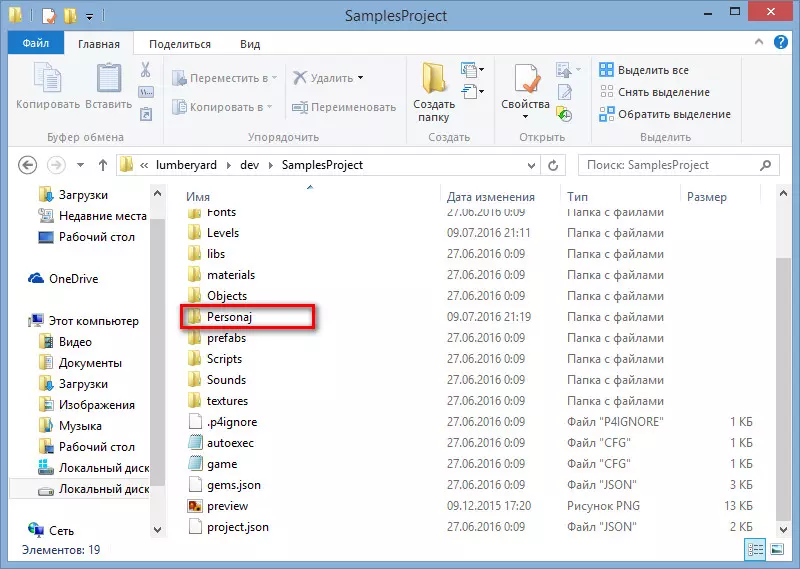
Далее запускаем редактор с установленным по умолчанию проектом SamplesProject (т.к. я туда скопировал модель) и создаем новый уровень .
Запускаем импортер, View — Open View Pane — FBX Importer.
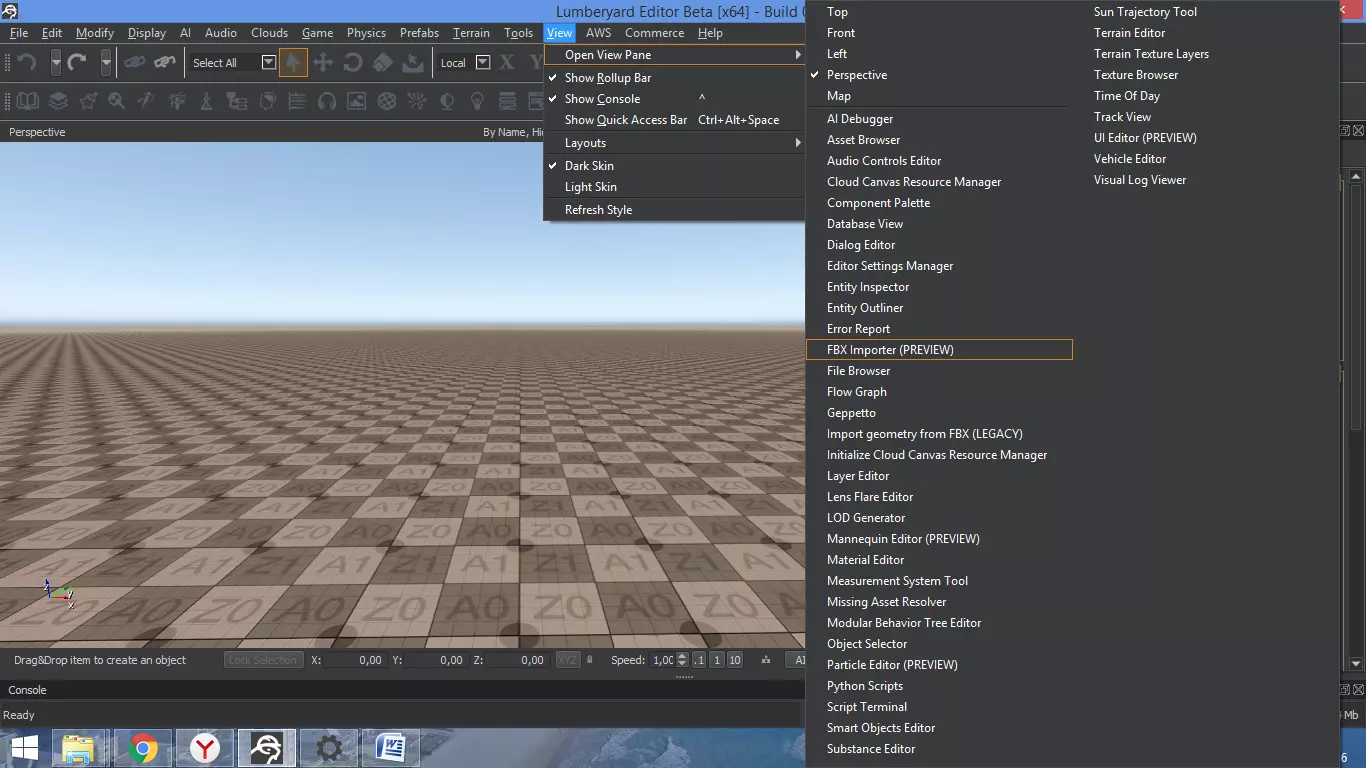
Откроется окно импортера и нам необходимо указать нашу модель, нажав на значок папки.
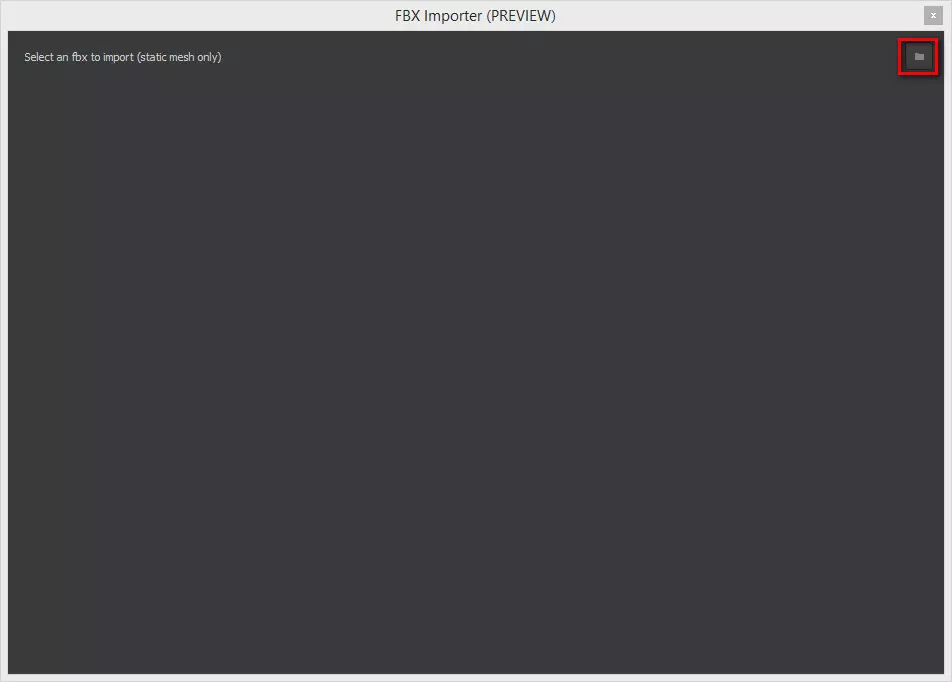
При удачной загрузке модели, появится название данной модели в поле Name. В поле Mesh вы можете просмотреть весь список мешей/вершин, нажав на значок рядом с надписью all mesh selected, и поле с правилами, где необходимо добавит несколько полей.
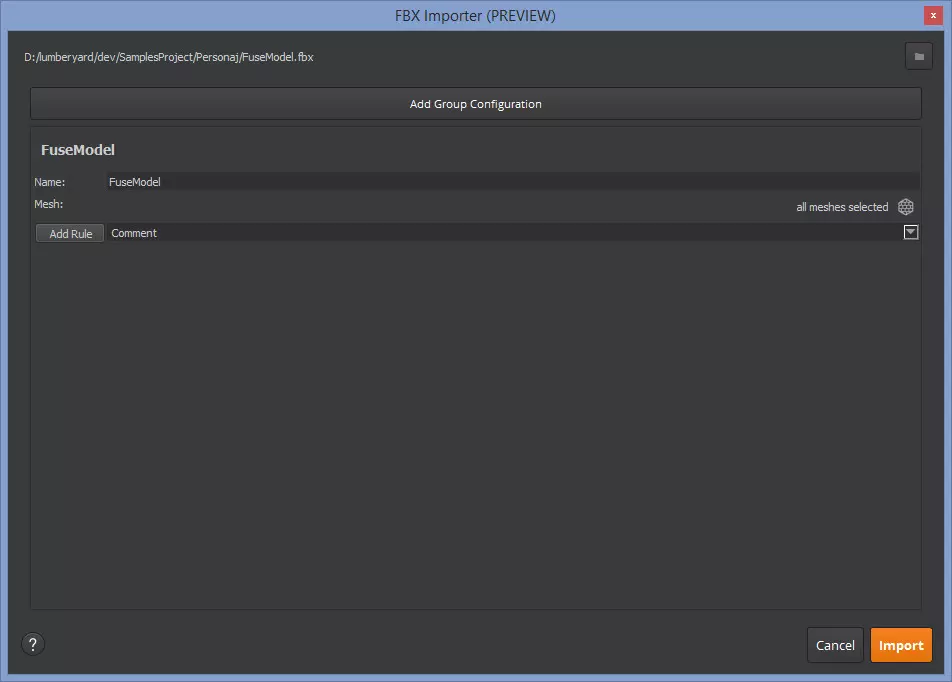
Нажимаем на кнопку add rule и добавляем несколько полей…
Material rule — разрешаем импорт материала модели (должна стоять галочка Enable Material).
Advanced Mesh rule — в данном поле есть возможность выбора 32-х битных вершин и есть возможность выбрать окраску вершин, если такое есть в вашей модели.
Origin rule — здесь вы можете настроить размер модели и ее расположение в пространстве.
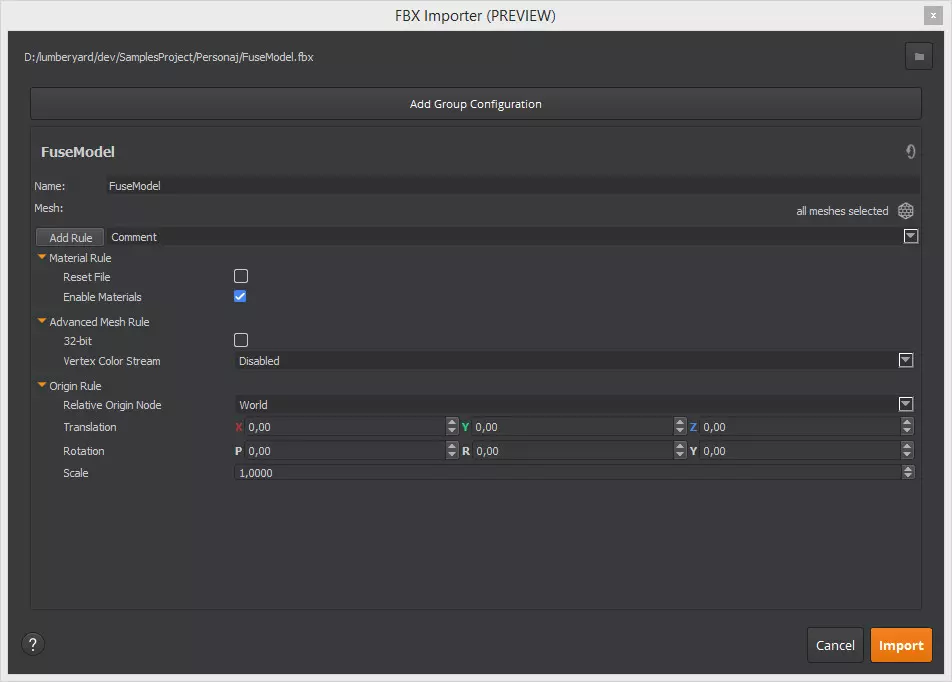
После всего этого нажимаем на кнопку Import и ждем пока завершится импорт модели.
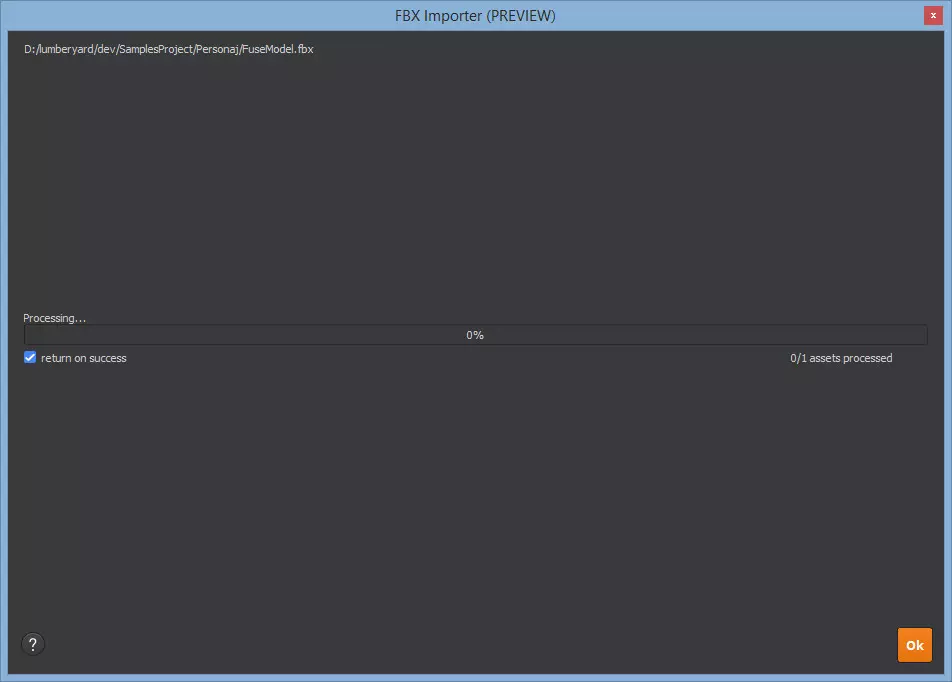
Теперь, найдем нашу модель в редакторе и перенесем ее на сцену. На панели Rollup bar выберите Geom Entity , ниже в окне Browser появится папка, в которой находится наша модель, в моем случае это Personaj.

Переносим объект fusel model на сцену и радуемся!

На этом все! Советую использовать последнюю версию движка 1.3 ,т.к. в ней уже более доработан инструмент FBX importer, в версии 1.2 не все модели можно было импортировать. Удачных проектов!
🔍 Видео
Export from 3ds max to Lumberyard. Экспорт из 3ds max в Lumberyard.Скачать

Amazon Lumberyard - The Designer Tool Part 3 (Export/FBX Importer)Скачать

Blender to O3DE: Importing FBX 3D Models with TexturesСкачать

[Урок Revit] Экспорт, импорт FBXСкачать
![[Урок Revit] Экспорт, импорт FBX](https://i.ytimg.com/vi/v-LYMjUt15U/0.jpg)
Export OBJ and FBX From Maya ( экспорт импорт в maya. Что делать если не работает)Скачать

6.2 Lumberyard - импорт персонажа через GepettoСкачать

Importing Custom Assets into Lumberyard EngineСкачать

6.4 Lumberyard - Обзор системы компонентовСкачать

Amazon Lumberyard: импорт моделей из Blender 3DСкачать

Lumberyard RPG #3 - Importing AssetsСкачать

#3 Lumberyard: Intro to SpeedTree: ImportingСкачать

Первый тест в Lumberyard EngineСкачать










